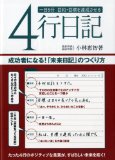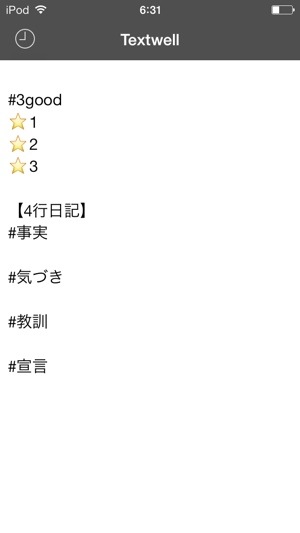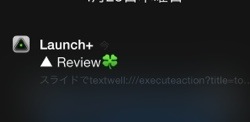数年前から「4行日記」的な日々の記録に挑戦したいと思いつつ、なかなか継続できません。今年もチャレンジ。
【記録する内容】
1. 事実
2. 気づき
3. 教訓
4. 宣言
スポンサーリンク
【記録する内容】
1.目標(長期・短期)
2.やりたいこと
3.今日のできごと
4.今日の感謝
5.今日の成功法則・学びの言葉
続かない原因を考えていましたが、「職場や家で手帳をババーンと開いていることが多いので、赤裸々に目標や反省を書くのがためらわれる」というのが大きな理由かと。
別に専用ノートを用意すればいいようなものですが、ズボラな私が1ヶ月もしないうちに、そのノートの存在すら忘れてしまうのは目に見えております。
こういう記録は紙の手帳に書いた方がいいというアドバイスをいろんなところで目にするので、アナログにこだわっておりましたが、私の場合デジタル利用のほうが習慣化しやすい傾向があるようなので、今年はデジタルにしてみます。
デジタルの成功例は…
たまりがちなお財布のレシート処理がきちんと毎日できるようになりました。家計簿と言えるほど詳細ではないですが、支出の管理はちゃんとできております。
Way of Lifeは過去に何度か紹介していますが、ほんとにオススメの習慣化アプリです。
 Way of Life – The Ultimate Habit Maker & Breaker
Way of Life – The Ultimate Habit Maker & Breaker
分類: 仕事効率化,ライフスタイル
価格: 無料 (Lars p Arendt)
Way of Lifeは、登録しているタスクが完了したかどうか、一日の振り返りを簡単なチェック作業で記録できるアプリです。
項目のひとつに「レシート撮影」を登録しているので、忘れていたらそのときにやります。財布からレシートを取り出してカメラでパシャリ。
レシートを撮影するだけで支出管理できるこのアプリ、助かっています。
 【総合1位の家計簿】ReceReco レシート撮影で支出管理
【総合1位の家計簿】ReceReco レシート撮影で支出管理
分類: ファイナンス,ライフスタイル
価格: 無料 (BrainPad Inc.)
Way of Life自体の起動を忘れないように、Launch+のリマインダにアプリ起動を登録しています。
リマインダーに登録しておけば、指定した時間に毎日アラームでお知らせしてくれます。その通知をスライドするだけで、指定したアプリが立ち上がります。
※Recereco自体もURLスキームを持っているので、Launch+で起動予約をすることができます。
 Launch+
Launch+
分類: 仕事効率化,ユーティリティ 価格: ¥200 (devarty.com)
話を元に戻しまして。
なにか日記系のアプリを新しく使ってみようかなとも思ったのですが、馴染んでいる手持ちのアプリで仕組みを作ることにしました。
まずは、日々振り返るためのテンプレート。
年末から試行錯誤してますが、ひとまず、感謝する3つの出来事(#3good)プラス、4行日記の内容を書いています。
あまり型にこだわらず、随時書きやすいように項目名、項目数など変えていこうと思っています。
現在、「教訓」と「宣言」を書くのがすごく難しいので、もうすこしやわらかい項目名に変えてみようかと検討中。
このテンプレートをTextwellで書いて、定型文アクションとして保存します。
利用するのはこのアクション。ありがとうございます。
Textwellに「ファイルに保存」の機能を追加してみる SaveFile
この機能を使って、日記の定型文を「Today」というアクションとして保存しました。
Way of Lifeに「日記書く」とでも項目入れておけばいいようなものですが、Textwellの公式サイトを見たらこんなURLスキームを発見しました。Wow.
使わない手はありません。
textwell:///executeAction?title=[title of an action to execute]
Textwellの特定のアクションを起動させるURLスキームです。
「title=」以降にアクション名を追加すればOK。
このスキームを使ってLaunch+で予約起動させることができます。ただTextwellを起動させるのに比べ、アクションを選んで呼び出すひと手間が減ってうれしい。
内容を書き込みおわったら、最近Textwellのアクション集の中に追加された、Evernoteに直接保存できるアクションで保存します。
アクションを少しだけ編集して、ノート名を指定・タグをsmarteverに指定し、「Today保存」というアクションとして保存しました。これで、振り返りはSmartEverというアプリを使っていつでもできます。
■セットした時間にLaunch+の通知が出る
■Textwellの「Today」アクションが立ち上がる
■テンプレートにそって書き込む
■「Today保存」アクションでEvernoteに保存
■読み返すのはSmartEverやWithEverで。
今のところこれで続いています。うまくいくといいな。
 SmartEver 2.1
SmartEver 2.1
分類: 仕事効率化,ユーティリティ
価格: ¥200 (Makoto Setoh)
 withEver 1.10.1
withEver 1.10.1
分類: 仕事効率化,ビジネス
価格: ¥100 (e73developer)